Hp PHOTOSMART 320 User Manual [sk]

hp
photosmart
320 series
digitalni
fotoaparat
uporabniški
priročnik
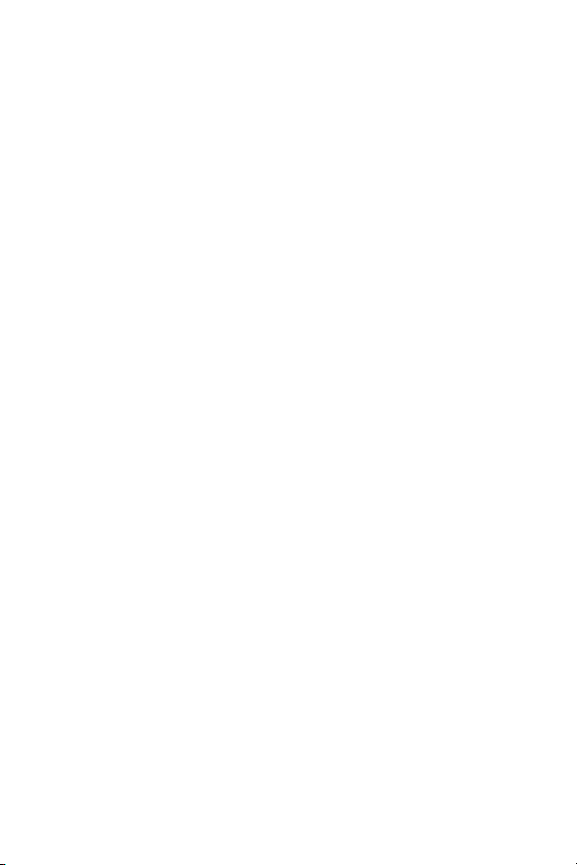
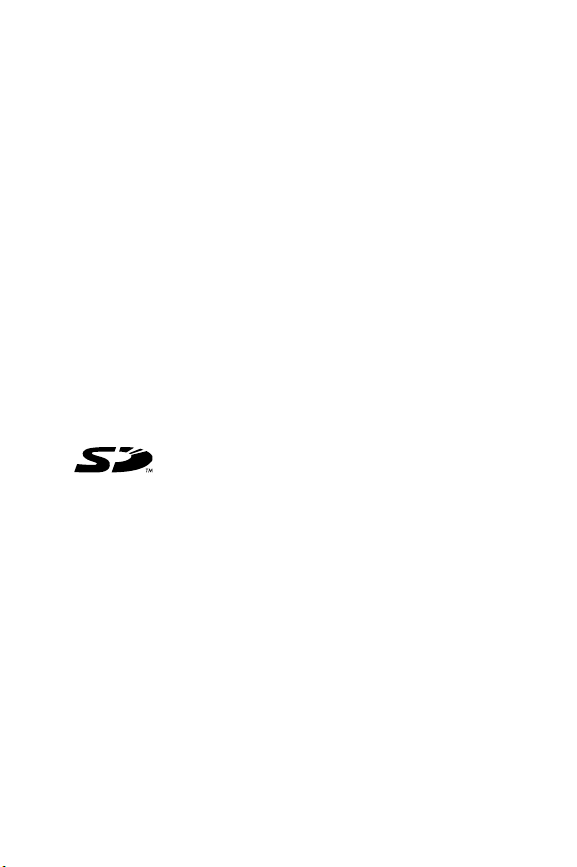
Informacije o blagovnih znamkah in avtorskih pravicah
© Copyright 2002 Hewlett-Packard Company
Vse pravice pridržane. Dokument ali njegove dele je
prepovedano fotokopirati, reproducirati ali prevajati v
druge jezike brez predhodnega pisnega dovoljenja
podjetja Hewlett-Packard Company.
Informacije v dokumentu se lahko spremenijo brez
poprejšnje najave. Hewlett-Packard ni odgovoren za
napake v njem ali za škodo, ki bi lahko nastala v
povezavi z dobavo, izvajanjem ali uporabo tega gradiva.
Microsoft® in Windows® so ameriške zaščitene blagovne
znamke korporacije Microsoft.
Apple, Macintosh in Mac so zaščitene blagovne znamke
korporacije Apple Computer, Inc.
Logotip SD je blagovna znamka.
Odlaganje materialov
V izdelku HP so ti materiali, s katerimi je potrebno ob
koncu njihove življenjske dobe pazljivo ravnati:
z
V AA baterijah so alkalični manganov in cinkov dioksid
ali litijev in železov sulfid.
z
Spajke in plasti, s katerimi so prevlečeni nekateri deli,
vsebujejo svinec.
Odlaganje teh materialov je zaradi varstva okolja morda
urejeno z zakonom. Če želite izvedeti več o odlaganju
nevarnih materialov, se obrnite na območno
okoljevarstveno enoto ali na Electronic Industries Alliance
(EIA) (www.eiae.org).
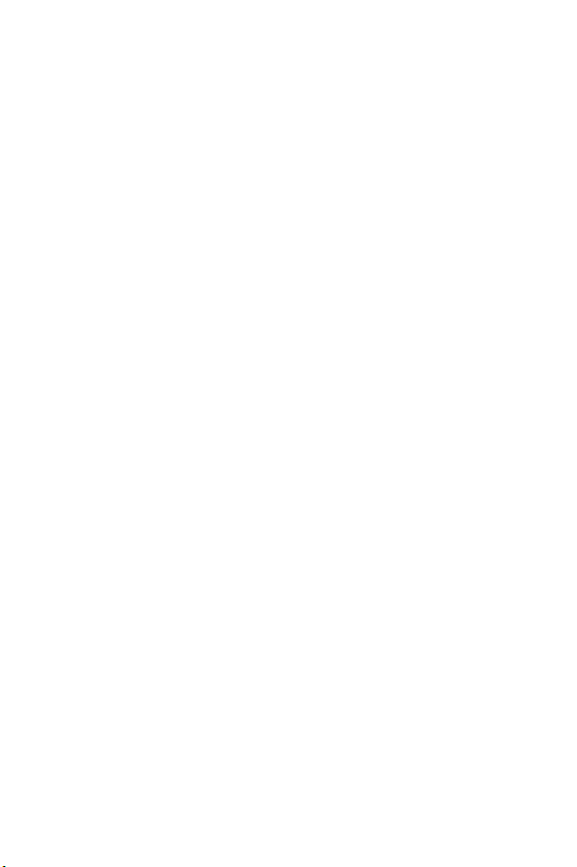
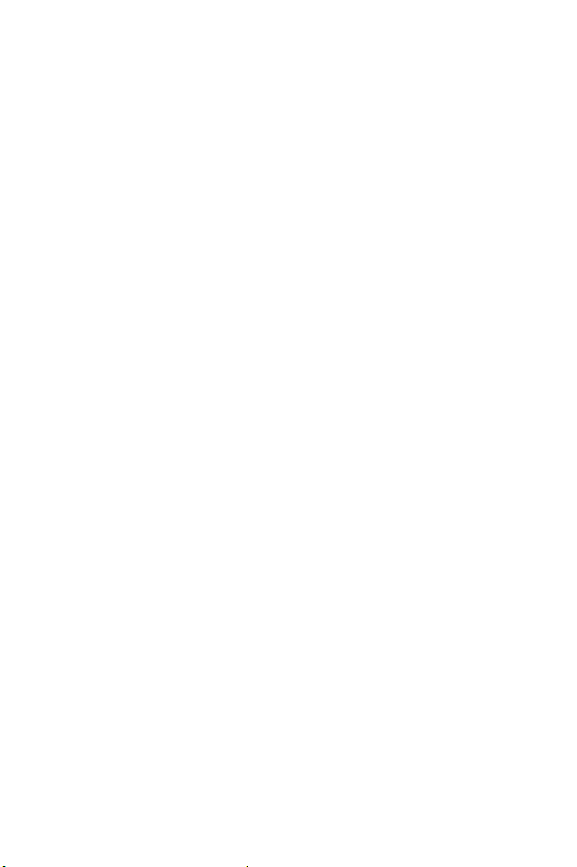
Vsebina
1- Prvi koraki
Sestavni deli fotoaparata . . . . . . . . . . . . . . . . . . . . 8
Namestitev . . . . . . . . . . . . . . . . . . . . . . . . . . . . . 12
Privežite pašček . . . . . . . . . . . . . . . . . . . . . . 12
Vstavljanje baterij . . . . . . . . . . . . . . . . . . . . . 12
Vstavljanje pomnilniške kartice (po izbiri) . . .13
Vklapljanje fotoaparata . . . . . . . . . . . . . . . . 14
Izbiranje jezika . . . . . . . . . . . . . . . . . . . . . . . 14
Nastavljanje datuma in časa . . . . . . . . . . . . . 14
Nameščanje programske opreme . . . . . . . . . 15
Windows . . . . . . . . . . . . . . . . . . . . . . . . 15
Macintosh . . . . . . . . . . . . . . . . . . . . . . . 16
2- Fotografiranje
Fotografiranje statičnih predmetov. . . . . . . . . . . . 17
Uporaba takojšnjega pregledovanja . . . . . . . 18
Snemanje kratkih video posnetkov. . . . . . . . . . . . 18
Uporaba načina dela Preview (pregledovanje) . . . 20
Uporaba samosprožilca . . . . . . . . . . . . . . . . . . . . 20
Uporaba digitalnega zuma . . . . . . . . . . . . . . . . . 21
Uporaba bliskalice . . . . . . . . . . . . . . . . . . . . . . . 22
Spreminjanje kakovosti slik . . . . . . . . . . . . . . . . . 23
3- Način dela Playback in glavni meni
Kako delati v načinu dela Playback (ponovno
pregledovanje) . . . . . . . . . . . . . . . . . . . . . . . . . .27
Pregledovanje slik. . . . . . . . . . . . . . . . . . . . . 28
Pregledovanje kratkih video posnetkov . . . . . 29
Razumevanje glavnega menija . . . . . . . . . . . . . .30
Zasukanje slik. . . . . . . . . . . . . . . . . . . . . . . . 31
Brisanje slik . . . . . . . . . . . . . . . . . . . . . . . . . 31
Pregledovanje sličic . . . . . . . . . . . . . . . . . . . 32
Povečevanje slik . . . . . . . . . . . . . . . . . . . . . . 33
3
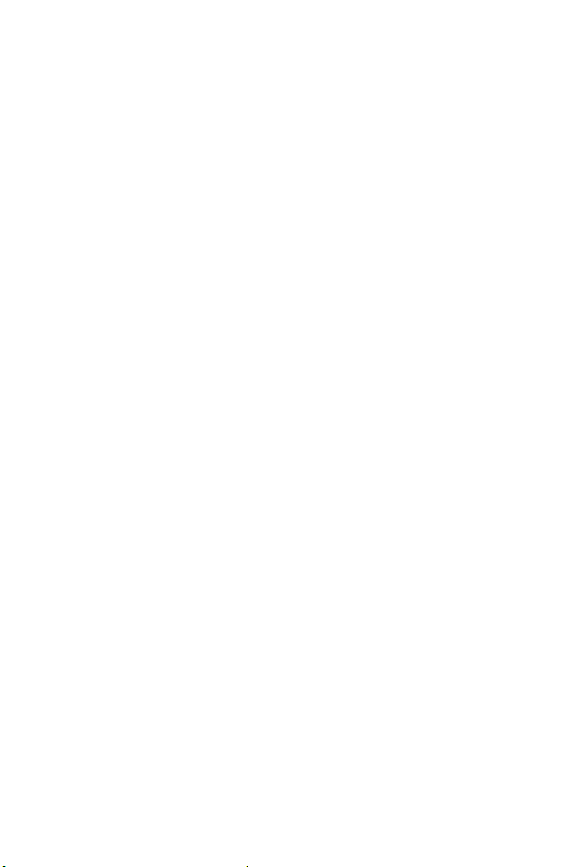
Uporaba menija Setup . . . . . . . . . . . . . . . . 33
Date & Time (Datum in čas) . . . . . . . . . 33
Zaslon s pozdravom (Welcome screen) . 34
Konfiguracija USB . . . . . . . . . . . . . . . . 34
Prenašanje slik na pomnilniško kartico . 35
Jezik. . . . . . . . . . . . . . . . . . . . . . . . . . . 36
Izhod . . . . . . . . . . . . . . . . . . . . . . . . . . 36
4- Razumevanje funkcije hp instant share
Uporaba menija hp instant share za tiskanje
fotografij . . . . . . . . . . . . . . . . . . . . . . . . . . . . . . 39
Uporaba storitev e-pošte v meniju hp instant
share . . . . . . . . . . . . . . . . . . . . . . . . . . . . . . . . 40
Dodajanje, spreminjanje in brisanje
elektronskih naslovov . . . . . . . . . . . . . . . . . 40
Izbiranje fotografij, ki jih želite poslati po
e-pošti . . . . . . . . . . . . . . . . . . . . . . . . . . . . 42
Windows . . . . . . . . . . . . . . . . . . . . . . . 43
Macintosh. . . . . . . . . . . . . . . . . . . . . . . 43
5- Prenašanje, tiskanje in prikazovanje slik
Prenos slik v računalnik . . . . . . . . . . . . . . . . . . . 45
Tiskanje slik . . . . . . . . . . . . . . . . . . . . . . . . . . . . 46
Prikazovanje slik na televizijskem zaslonu . . . . . . 47
Pregledovanje slik v obliki prikazovanja
diapozitivov. . . . . . . . . . . . . . . . . . . . . . . . . 48
6- Odpravljanje težav in podpora
Težave in rešitve . . . . . . . . . . . . . . . . . . . . . . . . 51
Sporočila o napakah . . . . . . . . . . . . . . . . . . . . . 58
Sporočila o napakah v fotoaparatu . . . . . . . 58
Sporočila o napakah v računalniku . . . . . . . 62
Kako poiskati pomoč . . . . . . . . . . . . . . . . . . . . . 63
Kako poiskati pomoč v internetu . . . . . . . . . 63
Podpora za proizvode HP . . . . . . . . . . . 63
Spletno mesto HP photosmart . . . . . . . . 63
4 hp photosmart 320 uporabniški priročnik
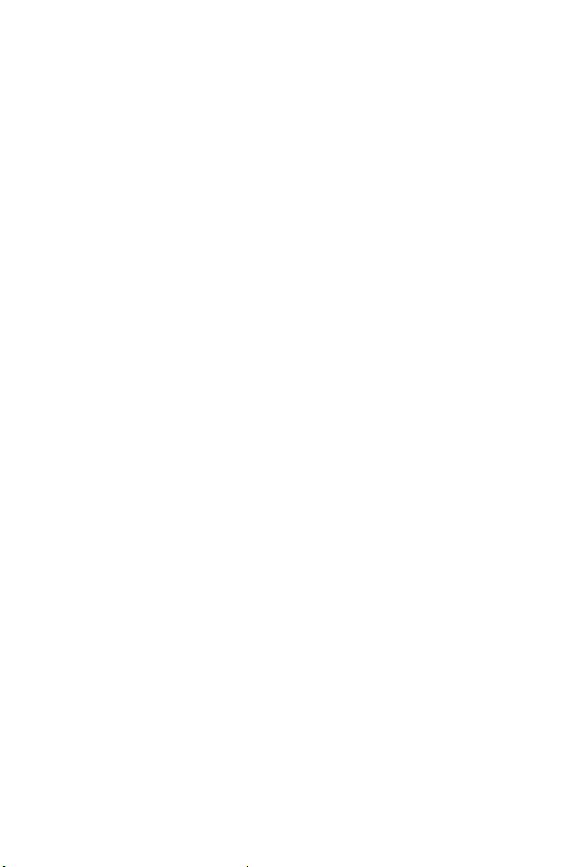
Spletno mesto HP za osebe s posebnimi
potrebami . . . . . . . . . . . . . . . . . . . . . . . 63
Kako vzpostavite stik s podporo uporabnikov
HP . . . . . . . . . . . . . . . . . . . . . . . . . . . . . . . . 63
Kako vam hp lahko pomaga?. . . . . . . . . 64
Preden pokličete . . . . . . . . . . . . . . . . . . 64
Kako do podpore . . . . . . . . . . . . . . . . . . . . . 64
Hewlett-Packardova omejena garancijska izjava .65
Tehnični Podatki . . . . . . . . . . . . . . . . . . . . . .67
Dodatek A: Baterije in dodatki
Kako ravnati z baterijami. . . . . . . . . . . . . . . . . . . 69
Kako podaljšati življenjsko dobo baterij . . . . .70
Baterije, ki jih lahko ponovno napolnite . . . .70
Kako varčevati z energijo . . . . . . . . . . . . . . . 71
Kako in kje kupovati dodatke. . . . . . . . . . . . . . . . 71
Dodatek B: Priklopna enota HP Camera dock
Prenašanje slik v računalnik prek priklopne
enote . . . . . . . . . . . . . . . . . . . . . . . . . . . . . . . . . 75
Tiskanje fotografij prek priklopne enote . . . . . . . . 76
Prikazovanje slik na televizijskem zaslonu prek
priklopne enote. . . . . . . . . . . . . . . . . . . . . . . . . . 77
Dodatek C: Reference
Specifikacije . . . . . . . . . . . . . . . . . . . . . . . . . . . . 79
5
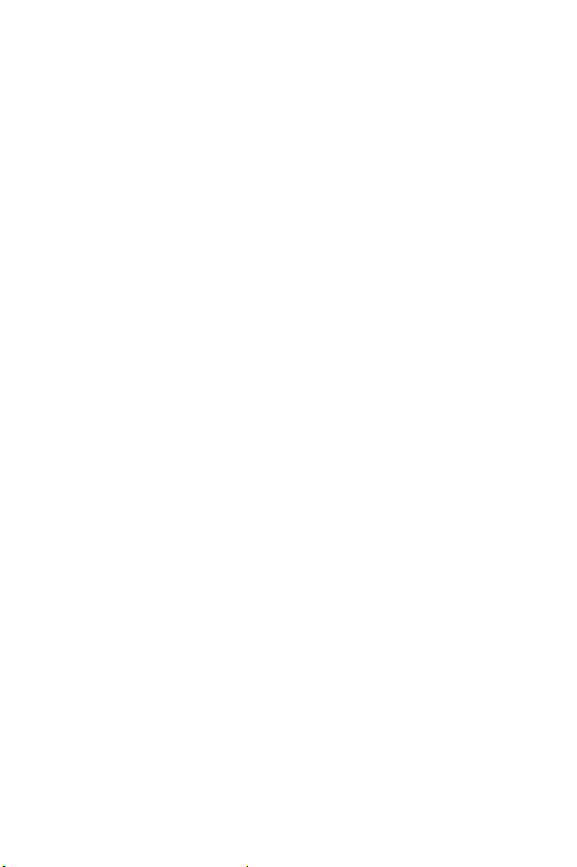
6 hp photosmart 320 uporabniški priročnik
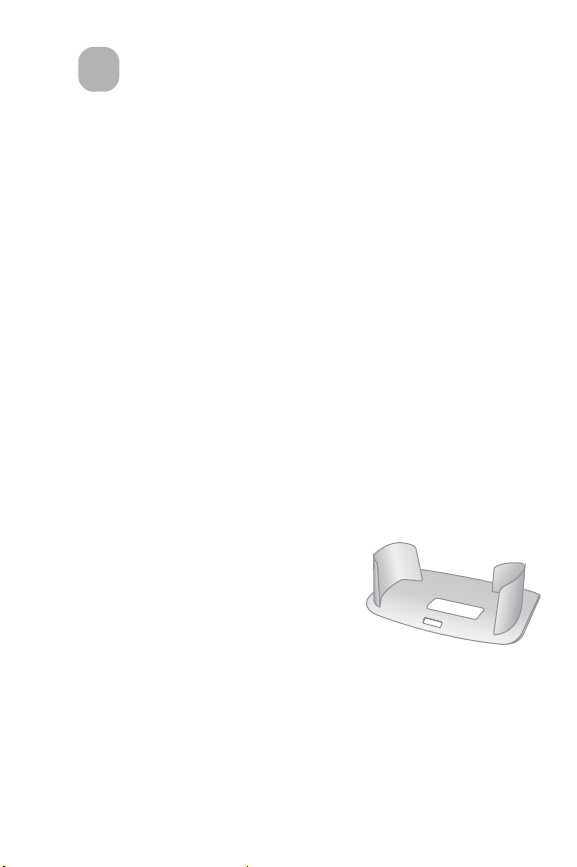
Prvi koraki
1
Digitalni fotoaparat HP Photosmart 320 je aparat z
ločljivostjo 2,1 milijona pik, digitalnim zumom in 8 MB
notranjega pomnilnika. Pomnilnik lahko razširite z
nakupom optične pomnilniške kartice.
V meniju Share lahko izbirate slike, ki jih želite natisniti
ali poslati prek elektronske pošte. Ko se povežete z
računalnikom, lahko izbrane slike samodejno natisnete
ali pošljete prek elektronske pošte. Izbrane fotografije pa
lahko natisnete tudi brez uporabe računalnika, in sicer
neposredno z nekaterimi tiskalniki HP.
Možnosti uporabe fotoaparata lahko povečate z
nakupom priklopne enote HP Photosmart 8881 Camera
Dock. Priklopna enota omogoča enostaven prenos slik v
računalnik in tiskalnik; omogoča pa tudi ogled slik na
televizijskem ekranu, in sicer si na zaslonu lahko
ogledate posamezne slike ali pa cel niz posnetih
fotografij.
OPOMBA Nastavek za priklopnik
je del ohišja fotoaparata.
Omogoča uporabo priklopne
enote HP Camera Dock z
digitalnim fotoaparatom hp
photosmart 320 (in drugimi
fotoaparati tega modela). Ne uporabljajte nastavka
brez priklopne enote, in NE odstranjujte ga z ohišja
fotoaparata. Navodila za uporabo nastavka so v
poglavju o priklopni enoti in v dodatku B tega
priročnika.
1-Prvi koraki 7

Sestavni deli fotoaparata
12
3
# Naziv Opis
1 Sprožilec Z njim naredite posnetek.
2
Gumb
videa
Omogoča snemanje kratkih video
posnetkov; da bi začeli snemati,
pritisnite enkrat; pritisnite še
enkrat, če želite zaključiti snemanje
3Lučka video
snemanja in
samosprožilca
z
Če lučka sveti rdeče, pomeni, da
snemate kratek video posnetek.
z
Če lučka utripa rdeče, pomeni,
da je vključen samosprožilec.
4Pokrov ležišča
Omogoča dostop do baterij.
baterije
4
8 hp photosmart 320 uporabniški priročnik
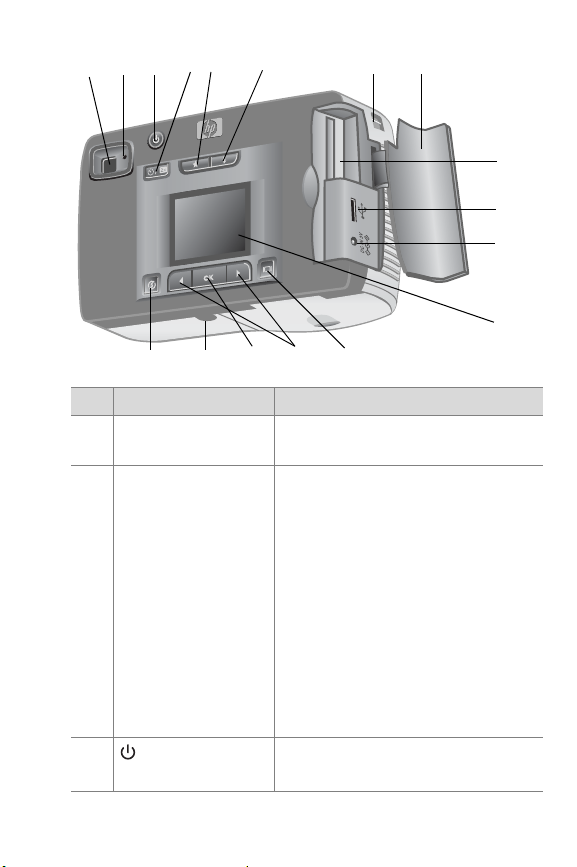
56789 10 12
11
13
14
15
16
1718192021
# Naziv Opis
5Optično iskalo Z njim uokvirite predmet, ki ga
želite posneti.
6Lučka iskala
z
Če lučka sveti rdeče,
pomeni, da je fotoaparat
pripravljen oziroma da je
prek kabla USB povezan z
računalnikom.
z
Če lučka utripa rdeče,
pomeni bodisi da se
fotoaparat pripravlja za
snemanje bodisi da snema
kratek video posnetek ali pa
se polni bliskavica.
7
Gumb
Napajanje
S tem gumbom fotoaparat
vklopite in izklopite.
1-Prvi koraki 9
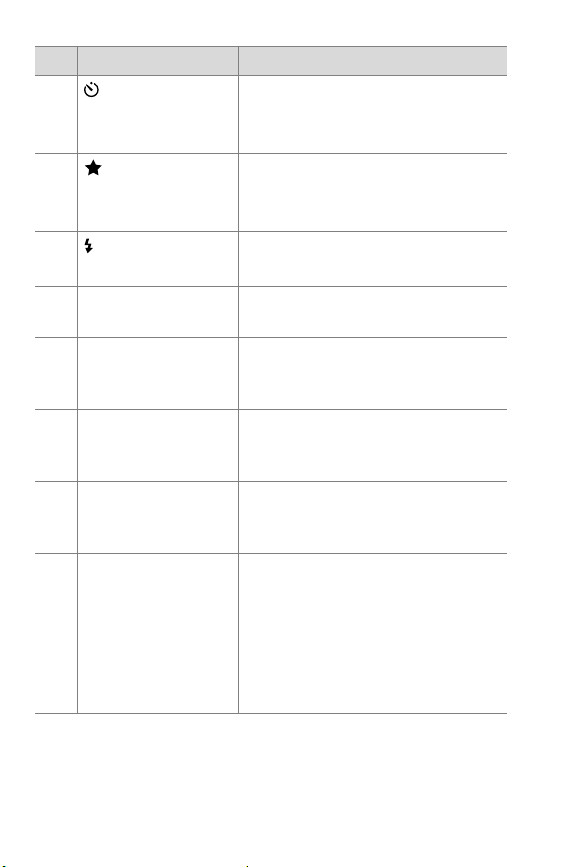
# Naziv Opis
8
Gumb
samosprožilca
oziroma zuma
9
Gumb za
nastavitev
kakovosti
10
Gumb za
bliskavico
11 Nastavek za
Z njim nastavite samosprožilec
na 10 sekund oziroma
uporabljate digitalni zum.
Z njim povečate kakovost slike
od dobre na boljšo in na
najboljšo
Z njim izberete uporabo
bliskavice
Za pritrditev paščka.
pašček
12 Pokrov ležišča
pomnilniške
kartice
13 Reža za
pomnilniško
Omogoča dostop do
pomnilniške kartice in vmesnika
USB.
Reža, v katero vstavite
pomnilniško kartico.
kartico
14 Vrata USB Omogoča, da se prek kabla
USB povežete z računalnikom
ali tiskalnikom.
15 Priključek za
napajalni kabel
Omogoča, da fotoaparat
uporabljate brez baterij, tako
da ga prek napajalnega kabla
vključite v električno omrežje,
poleg tega pa lahko prek kabla
z energijo napolnite zamenljive
baterije.
10 hp photosmart 320 uporabniški priročnik
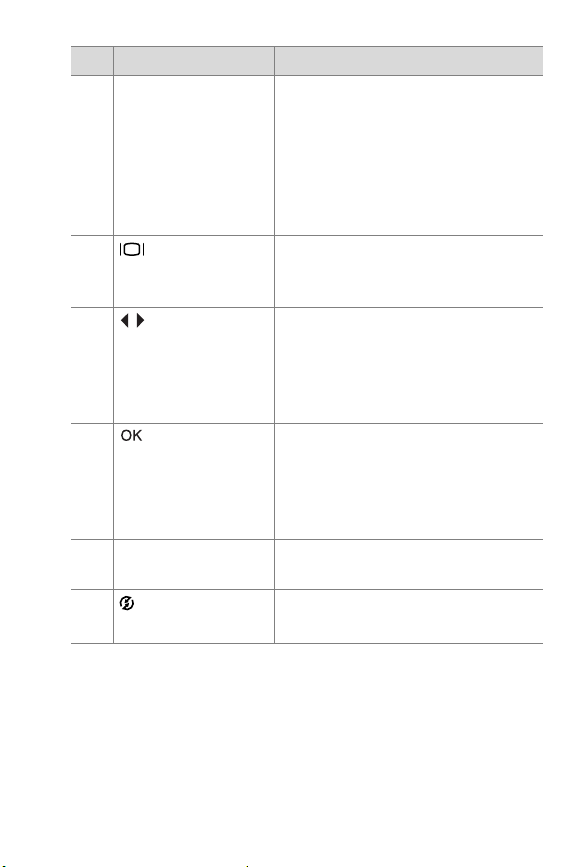
# Naziv Opis
16 Slikovni zaslon Na slikovnem zaslonu se
izpisujejo informacije v menijih,
s katerimi upravljate s
fotoaparatom, obenem lahko
na zaslonu pregledujete sliko,
in sicer preden jo posnamete in
potem.
17
Gumb
zaslona
S tem gumbom vklopite način
dela Preview (pregledovanje)
ali izklopite zaslon.
18
Gumba
Puščice
S tem gumbom se premikate po
meniju in med posnetki; z njim
preklopite na način dela
Playback (ponovno
pregledovanje).
19
gumb
Z njim preklopite na način dela
Playback (ponovno
pregledovanje), hkrati pa lahko
z njim izbirate možnosti v
meniju.
20 Nastavek za
stojalo
21
Gumb menija
Share
Omogoča postavitev
fotoaparata na stojalo.
S tem gumbom vklopite prikaz
menija HP Instant Share
1-Prvi koraki 11
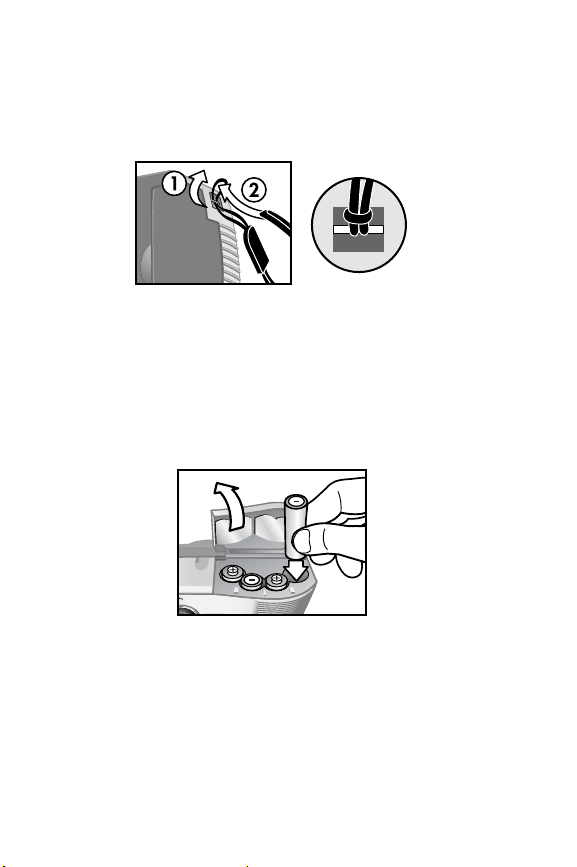
Namestitev
Privežite pašček
Privežite pašček tako, kot to prikazuje ilustracija.
OPOMBA Pašček boste najlaže privezali tako, da ga
vstavite v nastavek s spodnje strani fotoaparata.
Vstavljanje baterij
1 Na spodnjem delu fotoaparata dvignite pokrov ležišča
baterije.
2 Vstavite baterije tako, kot je to prikazano na ilustraciji.
OPOMBA Če želite izvedeti več o baterijah, poglejte v
Dodatek A: Baterije in dodatki na strani 67.
12 hp photosmart 320 uporabniški priročnik

Vstavljanje pomnilniške kartice (po izbiri)
Velikost pomnilnika za shranjevanje slik in kratkih video
posnetkov na pomnilniški kartici v fotoaparatu hp
photosmart 320 je 8 MB. Če želite razširiti prostor za
shranjevanje slik in kratkih video posnetkov, lahko
naknadno kupite pomnilniško kartico. Ko slike prenesete
v računalnik, lahko kartico ponovno uporabite.
1 Dvignite pokrov ležišča pomnilniške kartice.
2 Vstavite pomnilniško kartico tako, kot je to prikazano
na ilustraciji.
3 Zaprite pokrov ležišča pomnilniške kartice.
Če želite pomnilniško kartico odstraniti, jo izvlecite.
1-Prvi koraki 13

Vklapljanje fotoaparata
z
Če želite vklopiti fotoaparat, pritisnite gumb
. Ko lučka iskala sveti rdeče, je fotoaparat pripravljen.
Izbiranje jezika
Ko prvič vklopite fotoaparat, se na
zaslonu prikaže to sporočilo, ki vas
pozove k izbiri jezika.
1 Z gumboma puščice se
pomaknite na jezik, ki ga želite
uporabljati.
2 Pritisnite in s tem določite
želeni jezik.
Nastavljanje datuma in časa
1 Pritiskajte gumb , vse dokler
se ne prikaže želena oblika
datuma (M = mesec, D = dan,
Y = leto). Pritisnite gumb
puščice ki kaže desno in
označite datum.
napajanje
14 hp photosmart 320 uporabniški priročnik
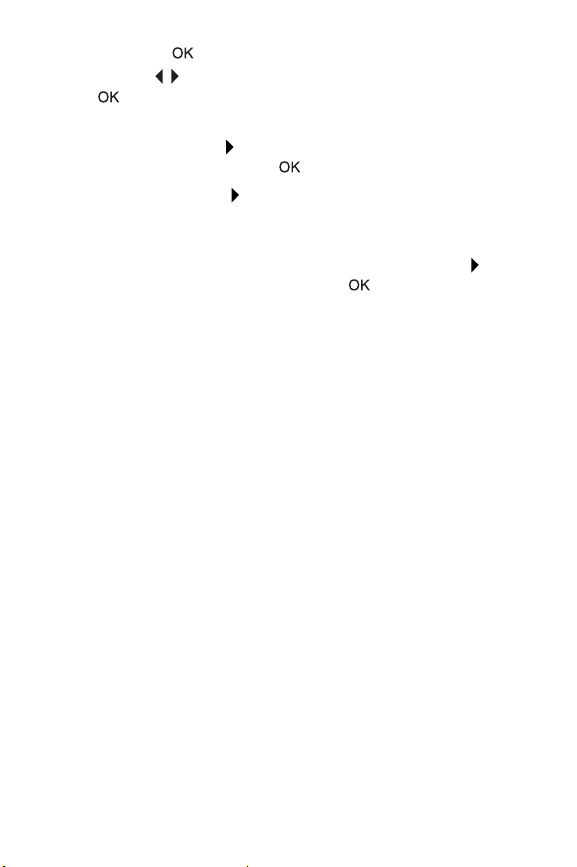
2 Pritisnite in s tem potrdite prvo vrednost, nato pa z
gumbi to vrednost lahko spreminjate. Pritisnite
in izbor potrdite. Ostale vrednosti nastavite na
enak način.
3 Pritisnite gumb , če želite označiti obliko za prikaz
časa in nato še gumb , če želite obliko spremeniti.
4 Pritisnite gumb in s tem označite čas. Nastavite
vrednosti za čas, tako kot ste v 2. koraku nastavili
vrednosti za datum.
5 Ko ste nastavili datum in čas, pritisnite gumb , da bi
označili Exit, nato pa pritisnite .
Če boste odstranili baterije iz fotoaparata za dlje od
desetih minut, boste morali datum in čas morda ponovno
nastaviti. Če želite izvedeti več o baterijah, poglejte v
Dodatek A: Baterije in dodatki na strani 67.
Nameščanje programske opreme
Programska oprema omogoča prenos slik iz fotoaparata,
njihovo pregledovanje, tiskanje in pošiljanje po
elektronski-pošti. Omogoča tudi konfiguracijo menija
Share v fotoaparatu.
OPOMBA Če želite, da bo program HP Photo&Imaging
pravilno deloval v računalnikih, v katerih se izvaja
sistem Windows, morate imeti nameščen brskalnik
Internet Explorer (Service Pack 2).
Windows
1 V računalnikov CD ROM vstavite CD HP Photo &
Imaging. Samodejno se prikaže namestitveno okno.
OPOMBA Če se namestitveno okno ne prikaže, kliknite
Start, nato še Run. Vtipkajte
črka pogona CD.
1-Prvi koraki 15
X:\Setup.exe
, kjer je X
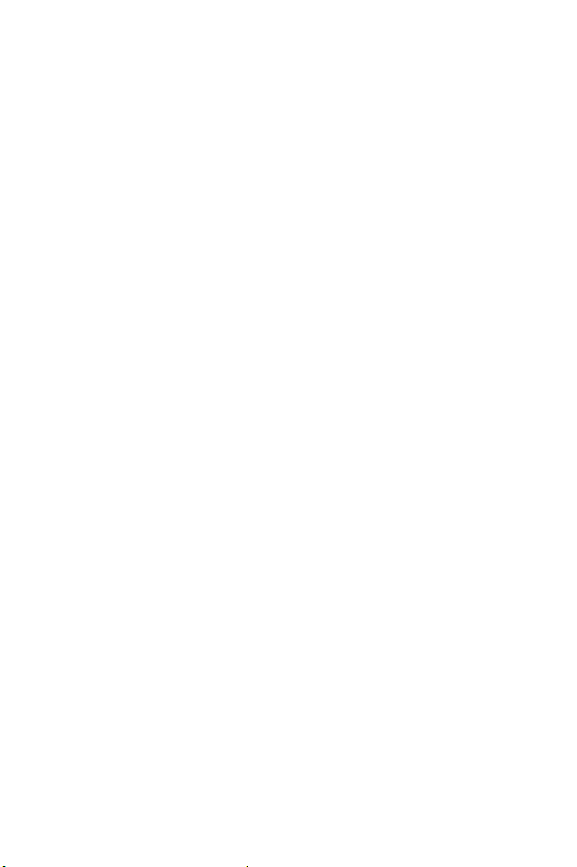
2 Kliknite Next, nato pa sledite navodilom na zaslonu in
dokončajte namestitev programske opreme.
Kako namestiti programsko opremo »bonus«
1 Kliknite Start, nato še Run in v okence Open vtipkajte
X:\Bonus\setup.exe
2 Kliknite OK, sledite navodilom na zaslonu in
dokončajte namestitev programske opreme »bonus«.
(kjer je X črka pogona CD).
Macintosh
1 V računalnikov CD ROM vstavite CD HP Photo &
Imaging.
2 Na namizju dvokliknite ikono CD-ja.
3 Dvokliknite ikono Installer.
4 Sledite navodilom na zaslonu in dokončajte
namestitev programske opreme.
16 hp photosmart 320 uporabniški priročnik
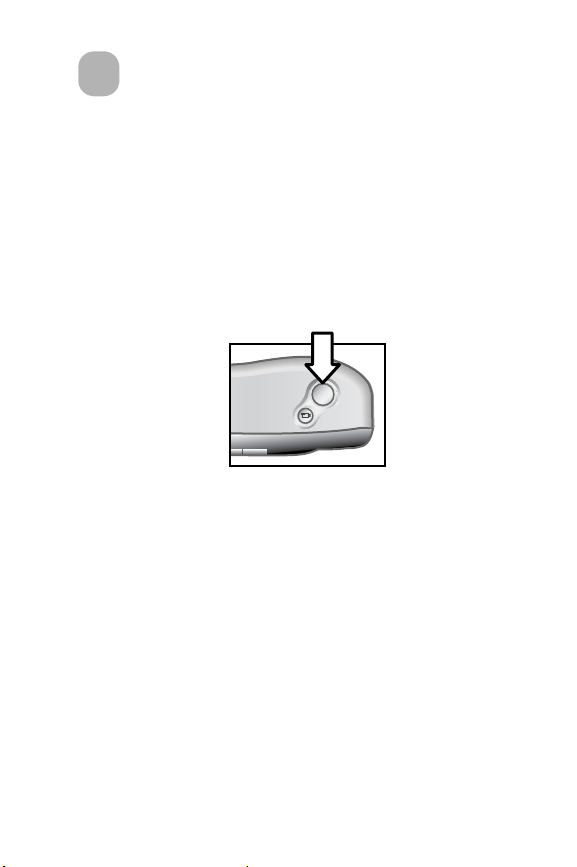
Fotografiranje
2
Fotografiranje statičnih predmetov
Fotografirate lahko tako, da je slikovni zaslon vključen ali
izključen. Kako fotografirati:
1 Z iskalnikom uokvirite predmet, ki ga želite
fotografirati.
2 Mirno držite fotoaparat in pritisnite sprožilec.
Fotoaparat prilagodi osvetlitev in naredi posnetek.
Da bi zagotovili ostro sliko tudi v slabših svetlobnih
razmerah, postavite fotoaparat na stojalo in poskrbite za
kontraste.
Če slikate v slabših svetlobnih razmerah in želite
zagotoviti najboljšo osvetlitev osebe, ki ni oddaljena več
kot dva metra, vklopite bliskalico. Če pa je oseba ali
pokrajina oddaljena od fotoaparata več kot dva metra,
izklopite bliskalico, postavite fotoaparat na stojalo in s
tem preprečite zamegljenost posnetka. Ko je bliskalica
izklopljena, boste z daljšim osvetlitvenim časom dosegli
boljšo ostrino slike.
2-Fotografiranje 17
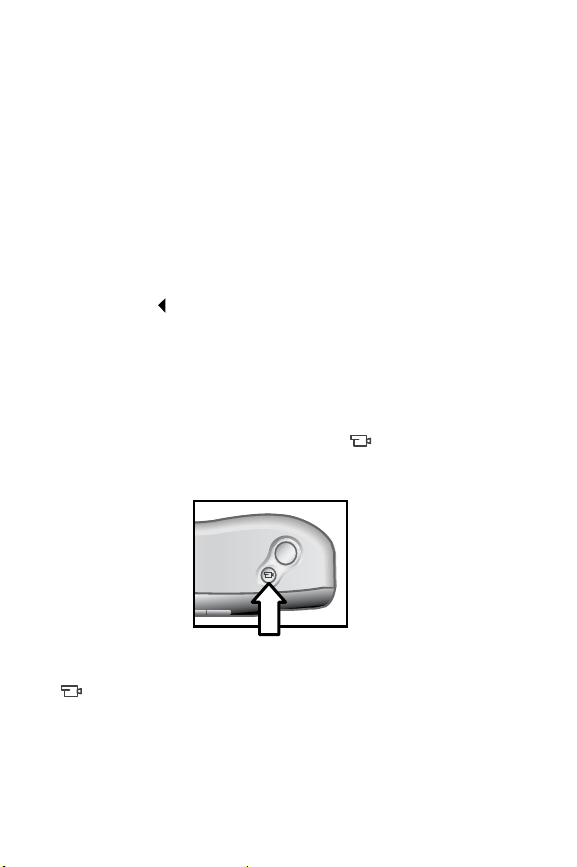
Če lučka iskala utripa rdeče, morate počakati preden
začnete fotografirati. To namreč pomeni, da se
fotoaparat pripravlja oziroma da se polni bliskalica ali pa
se v fotoaparatu dogaja nekaj drugega. Če želite izvedeti
več o odpravljanju težav, poglejte v Poglavje 6:
Odpravljanje težav in podpora na strani 49.
Uporaba takojšnjega pregledovanja
Ko ste naredili posnetek, se med prikazom na slikovnem
zaslonu ta posnetek tudi shranjuje v pomnilnik. Če ne
želite, da se posnetek shrani v pomnilnik, pritisnite levi
gumb puščice .
Snemanje kratkih video posnetkov
Kako narediti kratek video posnetek:
1 Uokvirite predmet, ki ga želite posneti.
2 Pritisnite in spustite gumb za video in začnite
snemati. Na slikovnem zaslonu boste opazili zapis
REC. Glasovni signali ne bodo posneti.
3 Če želite prekiniti snemanje, ponovno pritisnite gumb
.
18 hp photosmart 320 uporabniški priročnik
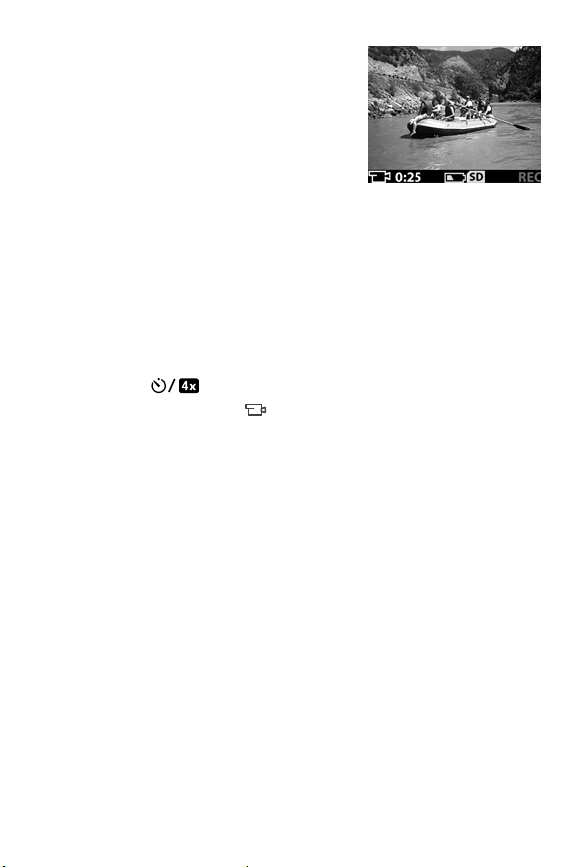
Ko ste prekinili snemanje, se na
slikovnem zaslonu ohrani zadnji
kratki video posnetek. Če se
niste odločili, da boste ta
posnetek izbrisali, se bo medtem
shranil v pomnilnik.
Med snemanjem lučka iskalnika
utripa rdeče, obenem pa sveti rdeče tudi lučka video
snemanja in samosprožilca. Na slikovnem zaslonu lahko
vidite čas, ki vam je preostal za snemanje. Ko
samosprožilec doseže vrednost nič, fotoaparat
samodejno prekine snemanje.
OPOMBA Če želite za 10 sekund odložiti snemanje,
enostavno enkrat pritisnite gumb samosprožilec in
zum in s tem vklopite samosprožilec preden
pritisnete gumb .
Četudi je najdaljši čas, ki ga imate na razpolago za
snemanje kratkih video posnetkov 30 sekund, lahko
povečate število teh posnetkov tako, da uporabite
pomnilniško kartico. Datoteke z video posnetki so lahko
zelo velike in na pomnilniški kartici zasedejo veliko
prostora.
2-Fotografiranje 19
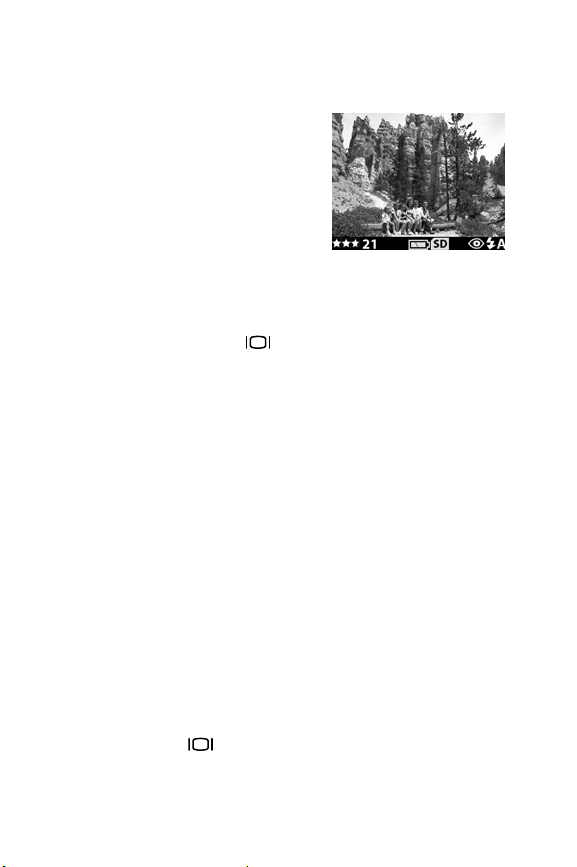
Uporaba načina dela Preview (pregledovanje)
Na slikovnem zaslonu si lahko
ogledate podobo in prikažete
natančnejši pregled podobe, ki
jo boste fotografirali. To je še
posebej koristno pri
fotografiranju iz bližine in v
primerih, ko je pomembno, kako
boste uokvirili želeni predmet.
Kako fotografirati z uporabo slikovnega zaslona:
1 Pritisnite gumb zaslon in vključite način dela
Preview (pregledovanje).
2 Na slikovnem zaslonu uokvirite želeni predmet in
pritisnite sprožilec.
Poleg fotografiranja in snemanja kratkih video
posnetkov, lahko v načinu dela Preview (pregledovanje)
povečate želeno podobo, prilagodite nastavitve
bliskalice, določite število dodatnih fotografij ali povečate
kakovost posnetkov.
OPOMBA Z uporabo slikovnega zaslona boste porabili
veliko energije v bateriji.
Uporaba samosprožilca
Kako uporabljati samosprožilec:
1 Postavite fotoaparat na stojalo ali na stabilno
površino.
2 Pritisnite gumb in vklopite način dela Preview
(pregledovanje), nato uokvirite želeni predmet v iskalu
ali na slikovnem zaslonu.
20 hp photosmart 320 uporabniški priročnik
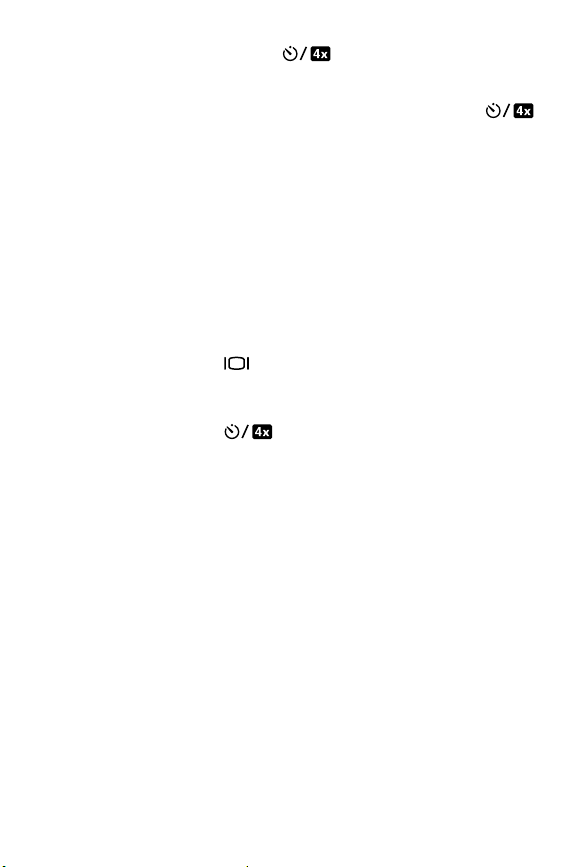
3 Enkrat pritisnite gumb . Na slikovnem zaslonu
se prikaže ikona samosprožilca.
OPOMBA Nastavitve, ki ste jih vklopili z gumbom
napredujejo od nastavitev samosprožilca do, 2kratnega digitalnega zuma, 4-kratnega digitalnega
zuma vse dokler se ne gumb izklopi.
4 Pritisnite sprožilec in ga spustite. Preden fotoaparat
naredi posnetek, lučka video snemanja in
samosprožilca ter lučka iskala deset sekund utripata.
Uporaba digitalnega zuma
Kako uporabiti digitalni zum:
1 Pritisnite gumb in s tem vklopite način dela
Preview (pregledovanje) in na slikovnem zaslonu
uokvirite sliko, ki jo želite posneti.
2 Pritisnite gumb dvakrat in s tem vklopite 2-
kratni digitalni zum, ali pa ga pritisnite trikrat in s tem
vklopite 4-kratni digitalni zum, ki zagotavlja bolj
podroben učinek »zumanja«. Na slikovnem zaslonu se
prikaže nova nastavitev.
Če želite preklicati uporabo digitalnega zuma, zapustite
način dela Preview (pregledovanje).
OPOMBA Med snemanjem kratkih video posnetkov
digitalnega zuma ne morete uporabljati.
2-Fotografiranje 21
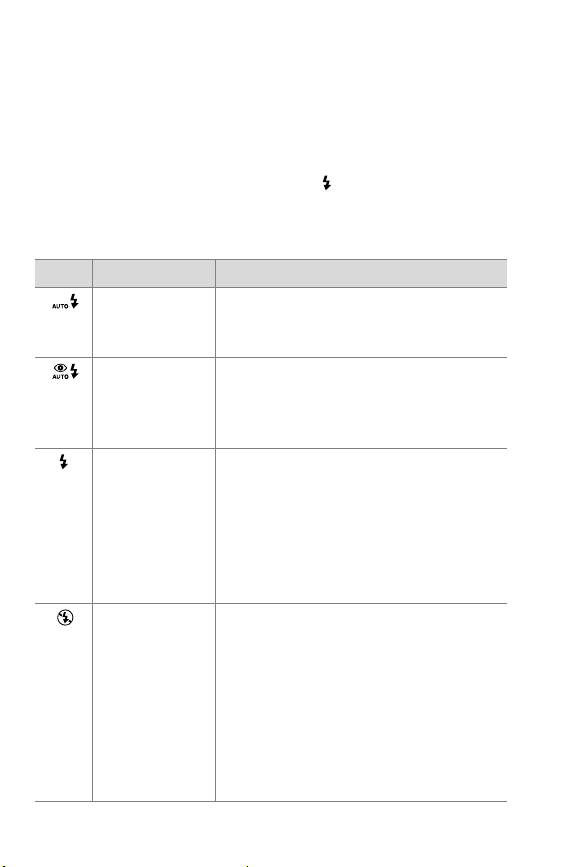
Uporaba bliskalice
Ko je fotoaparat vklopljen, je bliskalica samodejno
nastavljena na Auto Flash. Če spremenite nastavitve
bliskalice, bodo te nastavitve v fotoaparatu veljale, vse
dokler jih ponovno ne spremenite oziroma ne izklopite
fotoaparata. Z gumbom bliskalica se lahko premikate
skozi nastavitve bliskalice v tem vrstnem redu.
Ikona Nastavitev Opis
Auto Flash
Zmanjševanje
učinka rdečih
oči
Bliskalica je
vklopljena
Bliskalica je
izklopljena
Fotoaparat izmeri svetlobo in
uporabi bliskalico, če je to
potrebno.
Fotoaparat izmeri svetlobo in
uporabi bliskalico (z zmanjševanjem
učinka rdečih oči), če je to
potrebno.
Fotoaparat bo vedno uporabil
bliskalico. Če prihaja svetloba izza
predmeta, ki ga želite fotografirati,
lahko z bliskalico povečate
osvetlitev pred predmetom, ki ga
fotografirate. Temu pravimo
“napolni z bliskalico.”
Fotoaparat ne bo uporabil
bliskalice. Uporabite to nastavitev,
ko ne želite delati posnetkov z
bliskalico (denimo ko fotografirate
oddaljene predmete). Pri tem boste
morda morali fotografirati z dolgim
osvetlitvenim časom, zaradi
katerega boste morali postaviti
fotoaparat na stojalo.
22 hp photosmart 320 uporabniški priročnik
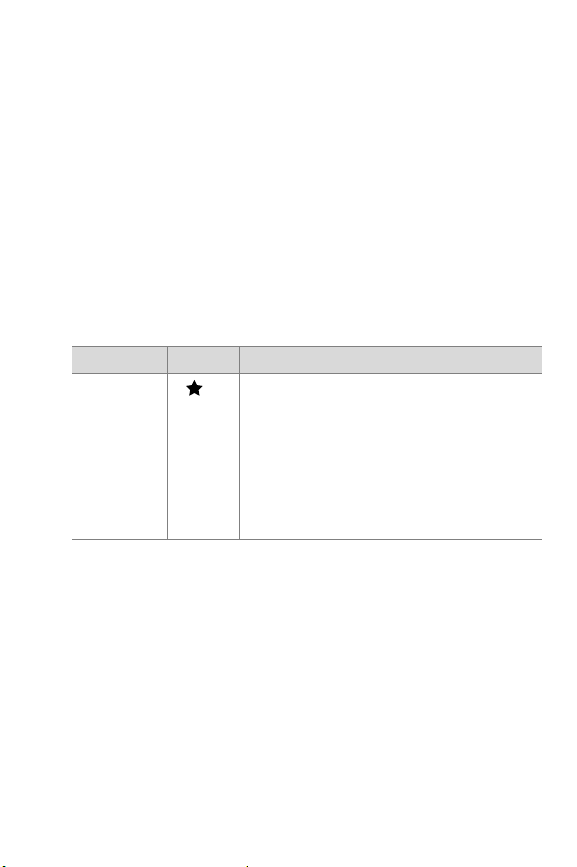
Spreminjanje kakovosti slik
V fotoaparatu so tri nastavitve za kakovost slik: Dobra,
Boljša in Najboljša. Izbrano nastavitev za kakovost slik
kakor tudi število fotografij, ki jih lahko posnamete,
lahko preberete na slikovnem zaslonu.
Tukaj nastavite kakovost in število slik, ki jih lahko
shranite v pomnilnik fotoaparata ali na pomnilniško
kartico. Slike višje kakovosti zasedejo več prostora v
pomnilniku. V spodnji tabeli lahko preberete, približno
koliko slik lahko posnamete ob izbrani nastavitvi na
podlagi notranjega pomnilnika oziroma pomnilniške
kartice s 16 MB in ko je digitalni zum izklopljen.
Nastavitev Ikona Opis in zmogljivost
Dobra
Z izbiro te nastavitve, boste najboljše
izkoristili pomnilnik. Izberite to
nastavitev, ko pošiljate slike prek
elektronske pošte ali v internet.
Notranji pomnilnik – 87 slik
pomnilniška kartica s 16 MB – 200
slik
2-Fotografiranje 23
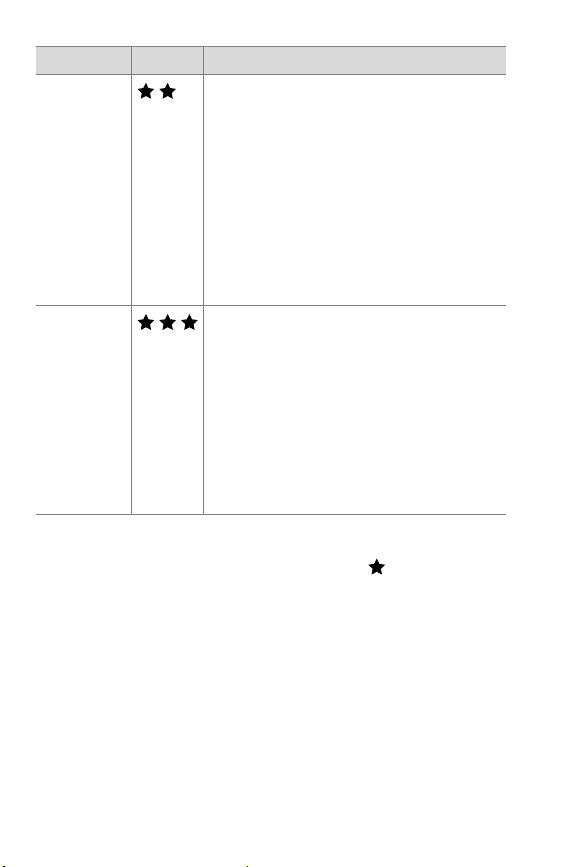
Nastavitev Ikona Opis in zmogljivost
Boljša
Najboljša
Če boste uporabili to nastavitev,
bodo slike visoke kakovosti,
potrebovali pa boste manj prostora v
pomnilniku kot v načinu
kakovost
tiskate fotografije velikosti
10 krat 15 cm. Ta nastavitev za
kakovost slik je privzeta.
Notranji pomnilnik – 14 slik
pomnilniška kartica s 16 MB – 32 slik
Če boste izbrali to nastavitev, boste
naredili posnetke najboljše
kakovosti, a boste obenem porabili
tudi največ pomnilnika. Izberite to
nastavitev, če želite povečevati slike
ali tiskati slike velikosti 20 krat 25 cm
ali večje.
Notranji pomnilnik – 7 slik
pomnilniška kartica s 16 MB – 17 slik
. Izberite to nastavitev, ko
najboljša
Če želite spremeniti kakovost slike:
Pritiskajte gumb za nastavitev kakovosti vse dokler se
na slikovnem zaslonu ne prikaže želena nastavitev.
Nastavitve za kakovost se prikazujejo v tem vrstnem redu
dobra nato boljša in nazadnje najboljša.
24 hp photosmart 320 uporabniški priročnik
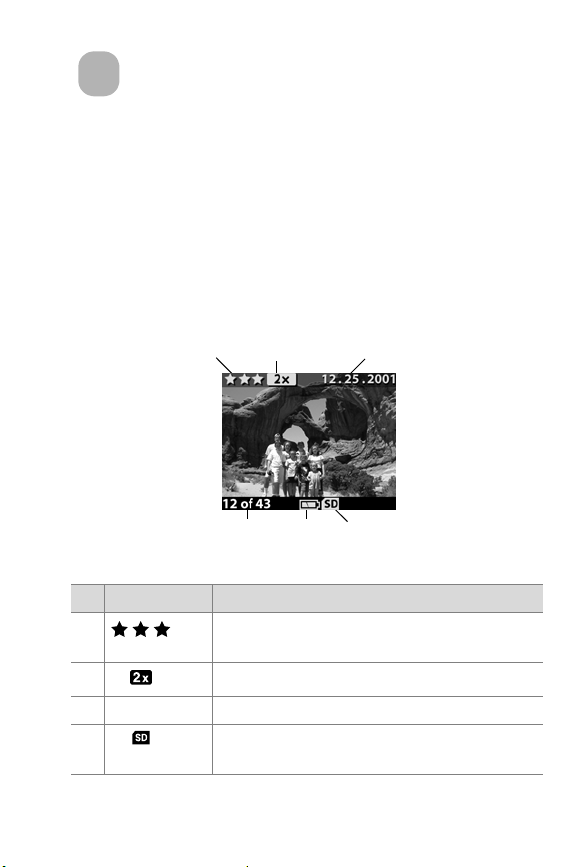
Način dela Playback in
3
glavni meni
Kako delati v načinu dela Playback (ponovno pregledovanje)
Ko ste naredili nekaj posnetkov in jih shranili v
fotoaparat, jih lahko ponovno pregledujete v načinu dela
Playback (ponovno pregledovanje posnetkov).
Pregledujete lahko tudi kratke video posnetke.
1
2
3
6
# Ikona Razlaga
1 Prikazuje izbrano nastavitev za
kakovost slike
2 Prikazuje nivo zuma
3 12.25.2001 Datum izdelave posnetka
4 Ta ikona je vidna, če ste vstavili
pomnilniško kartico.
3-Način dela Playback in glavni meni 25
45
